-
教你惠普打印机驱动如何安装
- 2020-11-06 08:00:08 来源:windows10系统之家 作者:爱win10
打印机在我们的日常生活和办公中扮演了重要的角色。我们可以通过打印机,打印出自己想要的文件。不过打印机的使用需要配合驱动程序才可以。下面小编就以惠普打印机驱动的安装教程为例给大家介绍下怎么安装打印机驱动,需要的朋友可以参考下。
具体步骤如下:
1. 搜索惠普打印机驱动,找到官网进去后根据打印机型号搜索相关的驱动,然后点击下载。

2. 然后点击win菜单图标,打开设备和打印机,如下图:
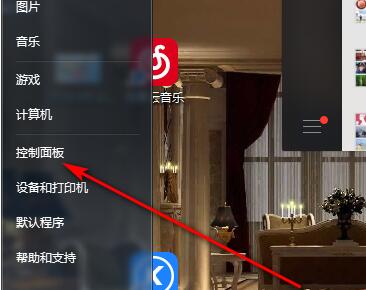
3. 进入到打印机管理界面,我们鼠标右键选择添加打印机。

4. 选择打印机类型,我们单击添加本地打印机。

5. 然后点击从磁盘安装的按钮,找到刚刚下载的驱动程序,选择打开。

6. 接着开始安装打印机,一会就好。这个时候记得保证打印机接上电脑。

7. 安装成功。可以去打印测试下。

以上就是惠普打印机驱动的安装教程。以后遇到需要安装打印机驱动的时候大家可以参考这个教程哦。
上一篇:电脑如何截图的几种常用方式
下一篇:笔记本电脑开不了机怎么办 分享解决方法
猜您喜欢
- 电脑连不上wifi而手机能连怎么办..2020-08-18
- Windows8如何隐藏桌面图标?小编告诉你..2017-11-01
- win7系统禁止用户使用控制面板操作方..2015-05-20
- 安装windows7系统的注意事项2015-01-15
- 一键装机win7旗舰版方法2017-07-22
- windows 7旗舰版系统中巧妙运用多种待..2015-03-22
相关推荐
- 工具活动小编激密教您我的电脑图标没.. 2017-09-16
- 钻研win7系统如何设置开机密码.. 2019-07-26
- 内存不兼容,小编告诉你内存不兼容怎么.. 2018-06-28
- 电脑启动项设置方法 2020-07-22
- 解决电脑没有声音怎么回事.. 2020-07-09
- Win7系统中的ie10浏览器如何卸载.. 2015-04-26





 系统之家一键重装
系统之家一键重装
 小白重装win10
小白重装win10
 Aegisub v3.1.0 专业字幕制作软件 (含视频基础制作教程)
Aegisub v3.1.0 专业字幕制作软件 (含视频基础制作教程) Adobe InDesign CC 简体中文精简绿色版 (多功能桌面出版应用程序)
Adobe InDesign CC 简体中文精简绿色版 (多功能桌面出版应用程序) 系统之家ghost win10 x32专业版v201702
系统之家ghost win10 x32专业版v201702 萝卜家园ghost win8 64位专业版下载v201711
萝卜家园ghost win8 64位专业版下载v201711 系统之家win10专业版32位下载 v1912
系统之家win10专业版32位下载 v1912 Holiline v2.1.4 英文免费版 (日程计划提醒软件)
Holiline v2.1.4 英文免费版 (日程计划提醒软件) MicroFTP 200
MicroFTP 200 代理IP疯狂采
代理IP疯狂采 CamBlocker v
CamBlocker v 飞哈微博工具
飞哈微博工具 小白系统win1
小白系统win1 小白系统Ghos
小白系统Ghos HEU KMS Acti
HEU KMS Acti 雨林木风ghos
雨林木风ghos 深度技术Ghos
深度技术Ghos 深度技术win1
深度技术win1 粤公网安备 44130202001061号
粤公网安备 44130202001061号